你有没有想过,在电脑上画画竟然可以这么简单?没错,就是那个我们平时可能忽略掉的Windows系统自带画图工具!今天,我就要带你一起探索这个小小的画图工具,看看它到底有多神奇。
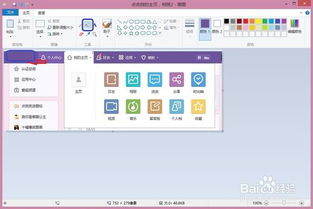
想象你坐在电脑前,手指轻轻地在键盘上敲击,屏幕上就出现了一幅幅精美的画作。这听起来是不是很酷?其实,这一切都可以通过Windows系统自带的画图工具轻松实现。
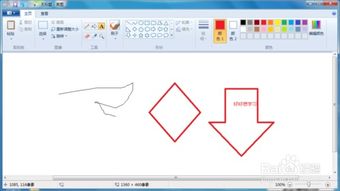
想要开始你的创作之旅,首先得找到这个画图工具。别急,我来告诉你怎么找:
1. 点击电脑左下角的开始菜单,然后找到“附件”文件夹。
2. 在附件文件夹中,你会看到一个名为“画图”的程序,双击它,就可以打开画图工具了。
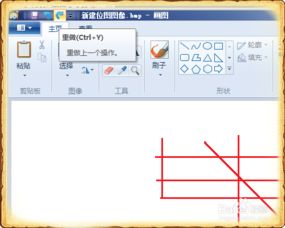
打开画图工具后,你会看到三个主要的部分:画布、工具箱和颜色板。
- 画布:这就是你的创作空间,你可以在这里尽情地发挥你的想象力。
- 工具箱:这里有各种绘图工具,比如铅笔、刷子、橡皮等,你可以根据自己的需求选择合适的工具。
- 颜色板:这里提供了丰富的颜色供你选择,让你的画作更加丰富多彩。
现在,你已经准备好开始创作了。让我们来试试几个基本的操作:
1. 画线条:选择铅笔工具,然后在画布上拖动鼠标,就可以画出线条了。你还可以在颜色板上选择不同的颜色,让你的线条更加生动。
2. 画圆形:选择圆形工具,然后在画布上点击并拖动鼠标,就可以画出圆形了。你还可以调整圆形的大小和颜色。
3. 添加文字:选择文字工具,然后在画布上点击,就可以输入文字了。你还可以调整文字的大小、颜色和字体。
在创作过程中,难免会犯错误。别担心,橡皮工具可以帮助你轻松地擦除错误的部分。
1. 选择橡皮工具,然后在需要擦除的区域拖动鼠标。
2. 你还可以调整橡皮的大小,以便更精确地擦除错误。
完成创作后,别忘了保存你的作品。点击“文件”菜单,然后选择“保存”或“另存为”,就可以将你的作品保存到电脑上了。
1. 放大和缩小:使用放大镜工具,你可以放大或缩小画布上的某个区域,以便更仔细地观察和修改。
2. 裁剪图片:使用裁剪工具,你可以裁剪掉画布上不需要的部分。
3. 填充颜色:使用填充工具,你可以填充画布上的某个区域。
Windows系统自带的画图工具虽然功能简单,但足以满足我们日常的绘画需求。通过这篇教程,相信你已经对画图工具有了更深入的了解。现在,就让我们一起拿起画笔,画出属于我们的世界吧!